
Kako prenesti in namestiti Skype najnovejšo različico na računalniku, Windows 7, 8, 10, XP laptop: navodila korak za korakom. Kako zagnati in nastaviti Skype na računalniku, prenosniku?
Ta članek bo pomočnik za vas pri nameščanju Skype aplikacijo na računalniku ali prenosni računalnik.
Aplikacija Skype na računalniku ali prenosni računalnik omogoča uporabniku besedila, govora in videa prek interneta.
- S tem programom lahko prenesete glasovno sporočilo, da ga napisali v obliki besedila, kot tudi, da konferenčno ali video klic.
- Naložite brezplačno Skype lahko vsak uporabnik omrežja, če ima internetno povezavo in nameščen operacijski sistem Windows 7, 8, 10 ali XP.
- Kako to storiti, bomo govorili v tem članku.
Kako prenesti in namestiti Skype najnovejšo različico v računalnik, prenosni računalnik Windows 7, 8, 10, XP: Korak za korakom navodila
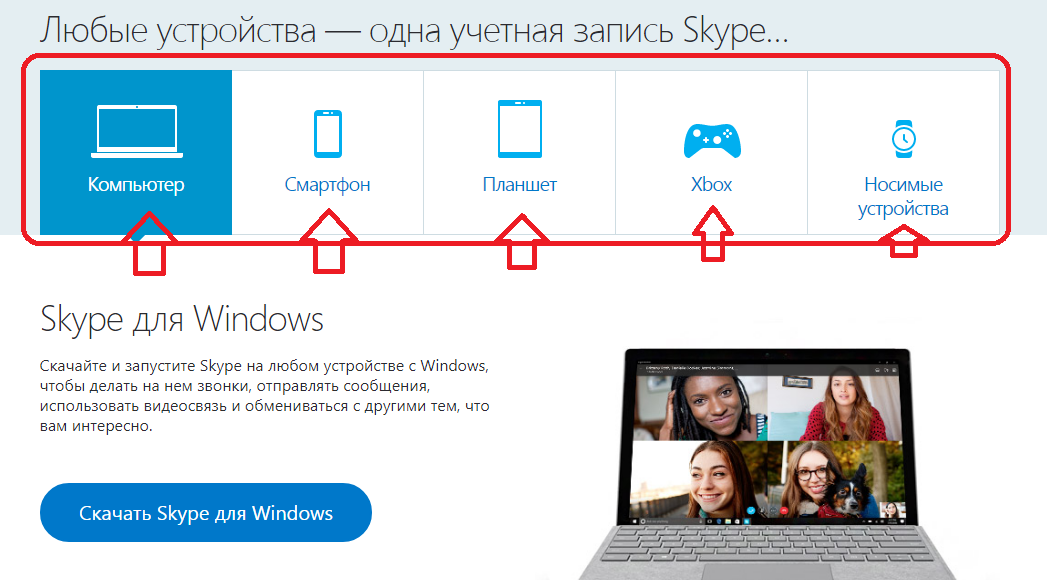
Kako prenesti in namestiti Skype najnovejšo različico v računalnik, prenosni računalnik Windows 7, 8, 10, XP: Korak za korakom navodila
Skype Lahko deluje na kateri koli napravi. S tem programom, je primerno, da povedo, kaj ste zainteresirani za prijatelje in ljubljene. Kako prenesti in namestiti Skype Zadnja različica računalnika, Windows 7, 8, 10, XP laptop? Korak-po-korak navodili:
Pojdi na stran Skype v skladu s tem predlogom. Kliknite gumb "Prenos Skype za Windows".
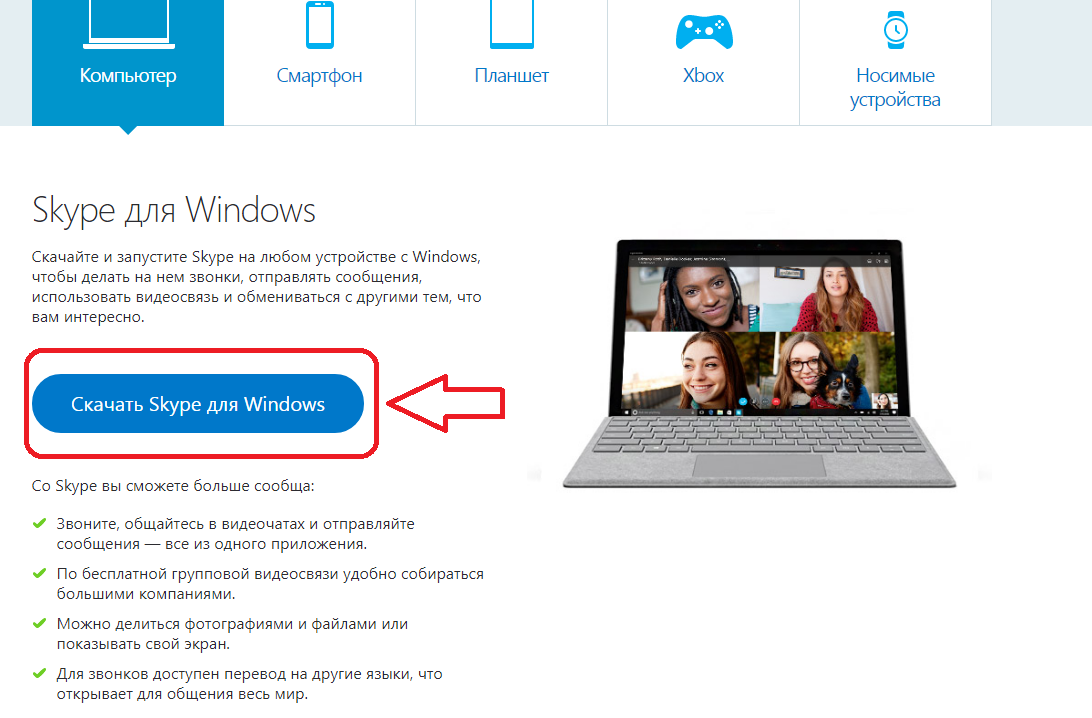
Vam bo odprla stran, na kateri se bo videl, kjer se nahaja namestitvena datoteka. Običajno se njena ikona v zgornjem desnem kotu na plošči pod niz brskalnika. Tudi na tej strani pa je navodila za namestitev in zagon aplikacije Skype.
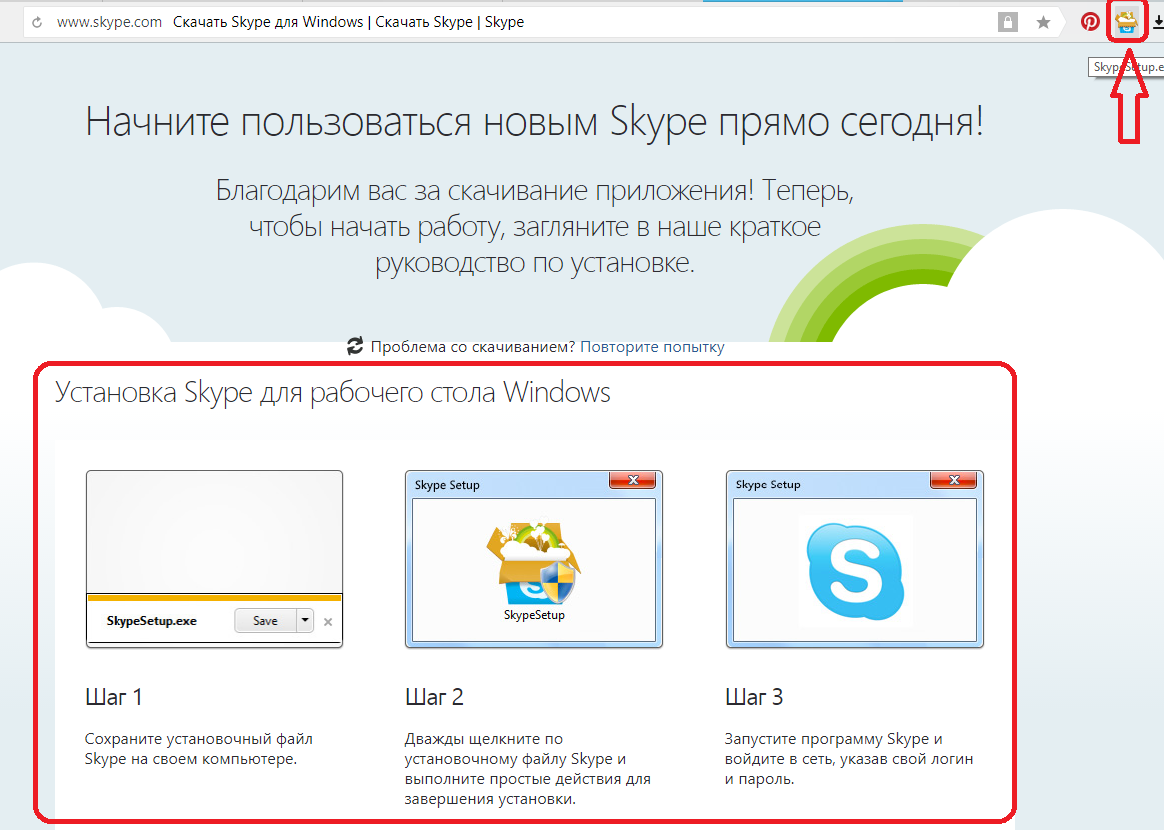
Kako prenesti in namestiti Skype Najnovejša različica na računalniku, Windows 7, 8, 10, XP Laptop: navodila
Sledite tem navodilom in boste z lahkoto namestili program na vašem računalniku ali prenosni računalnik. Najprej ste shranili namestitveno datoteko. Nato dvakrat kliknite na ikono in sledite nekaj preprostih korakov za dokončanje namestitve. Izbrati morate jezik, ponavadi stane privzeto "rusko". Nato kliknite na gumb, ki potrjuje, da se strinjate s pogoji sporazuma o programu.
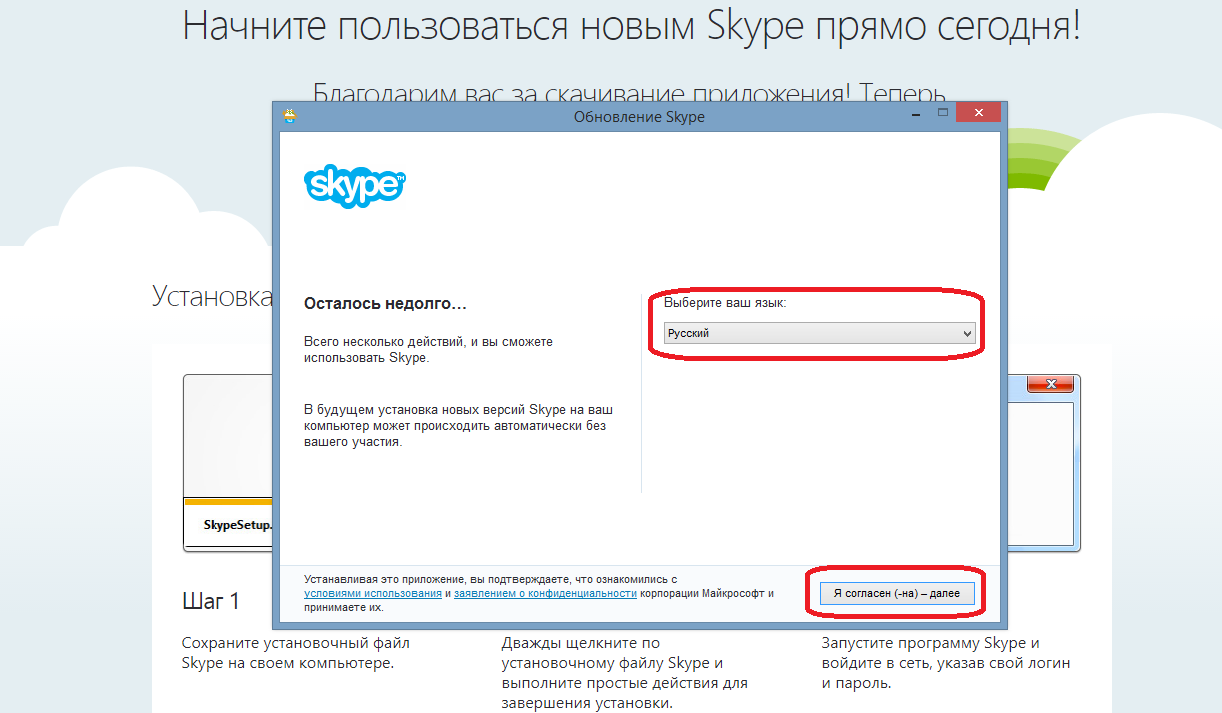
Kako prenesti in namestiti Skype najnovejšo različico na računalniku, Windows 7, 8, 10, XP laptop: izberite jezik
Zdaj počakajte nekaj sekund, dokler je prijava nastavljena na vašo napravo.
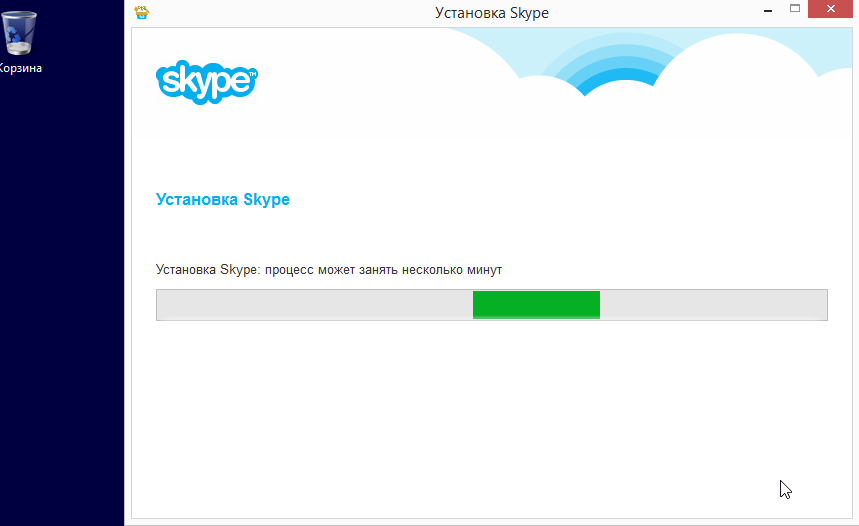
Naslednji korak potrditev nastavitve ikona Skype. Na namizju in v orodni vrstici, v bližini meniju "Start". Preverite, če želite, da se program samodejno zažene, ko je naprava vklopljena. Zahvaljujoč temu, vam ni treba nenehno vnesti svojih podatkov. Po tem, prišli do uporabniškega imena in gesla, in vnesite te podatke v novi obliki.
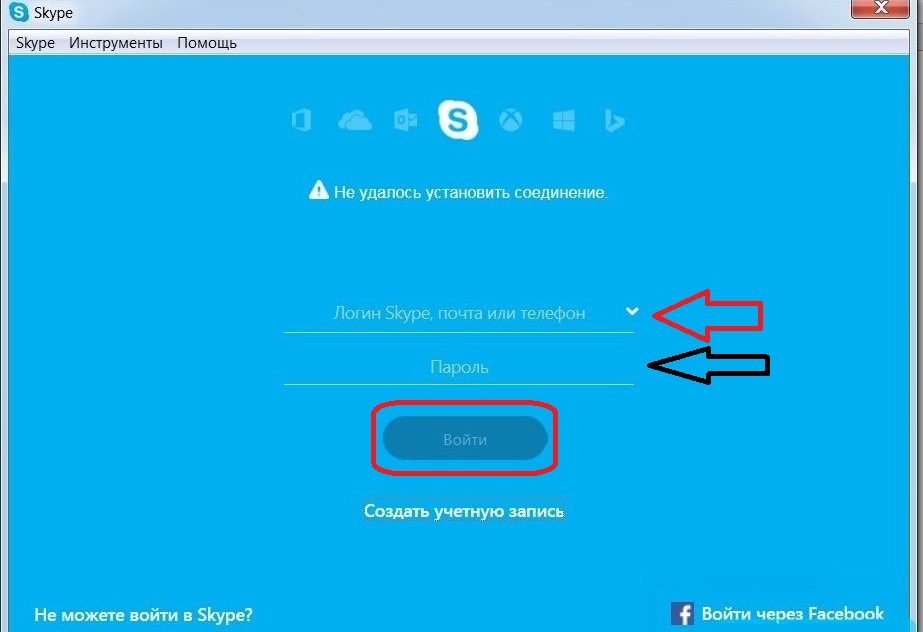
Kako prenesti in namestiti Skype najnovejšo različico na računalniku, Windows 7, 8, 10, XP laptop: Vnesite poverilnice.
Zapišem jih ne pozabi. Zdaj imate račun pri Skype..
Kako zagnati in nastaviti Skype na računalniku, prenosniku?
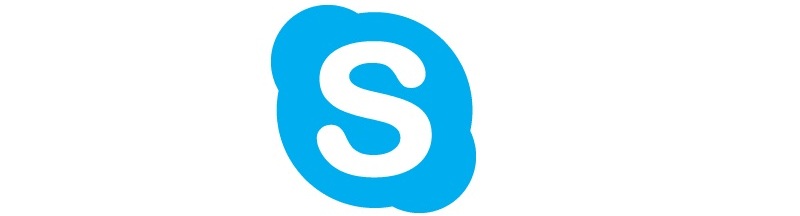
Kako zagnati in nastaviti Skype na računalniku, prenosniku?
Program je že nameščen na računalniku in ste izumili prijavo, geslo in izvedete te podatke v program. Na namizju in v orodni vrstici se mora pojaviti ikona Skype. Za začetek in nastaviti aplikacijo na računalnik, prenosni računalnik, morate klikniti na levi gumb miške na ikono v orodni vrstici ali na namizju.
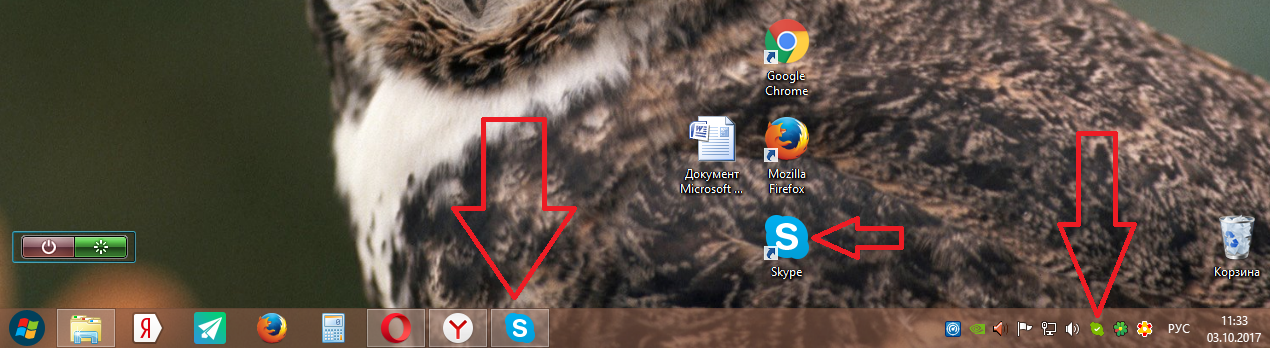
Kako zagnati in nastaviti Skype na vašem računalniku?
Če ste naredili avtomatsko vklop programa, ko zaženete OS, se vaš račun odpre pred vami. Prav tako boste videli okno, v katerem želite nastaviti zaslon mikrofon in video. Namestite avatar, vendar tega ni mogoče storiti. Kliknite "Nadaljuj".
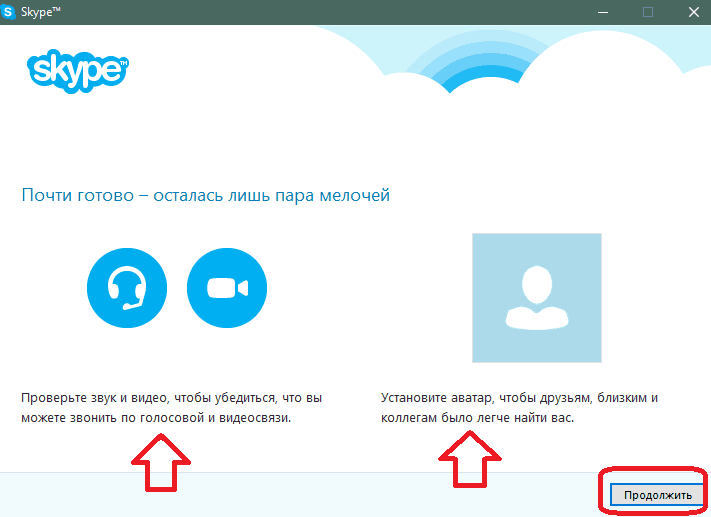
Kako teči in konfiguriranje Skype na računalniku, prenosniku: Namestite avatar in preverite zvok
Oglejte si zvok in video. Na video zaslonu se morate videti. Če je vse v redu, kliknite na "Nadaljuj".
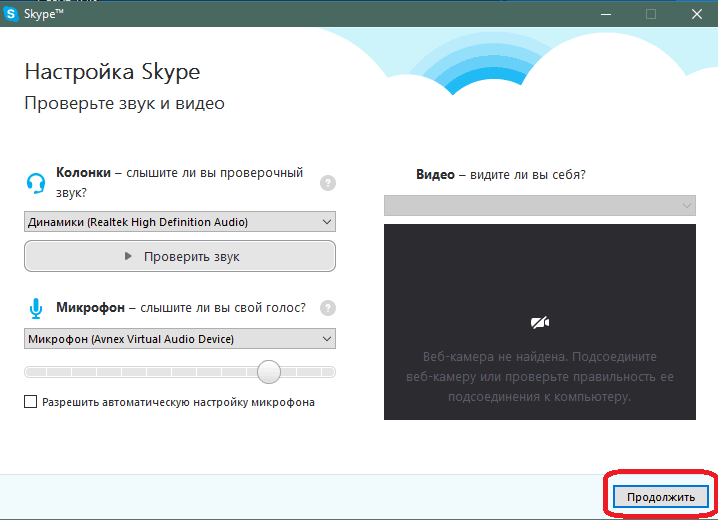
Kako teči in konfiguriranje Skype na računalniku, prenosniku: Preverite mikrofon in kamero
Če niste izbrali avatar, potem to v naslednjem koraku.
Kako teči in konfiguriranje Skype na računalniku: kliknite "Naprej"
Avatar lahko izbere izmed fotografij, ki jih imate na vašem računalniku ali pa zavijemo desno sliko v Skype.
Kako teči in konfiguriranje Skype na računalniku, prenosni računalnik: lahko Avtoportret se ustvari neposredno v programu
To predplačilo ni končan. Če želite spremeniti vse podatke, potem je to mogoče storiti na strani računa na kartici. "Instrumenti".

Kako teči in konfiguriranje Skype na računalniku, prenosniku: Spreminjanje nastavitev
komunicirajo preko SkypeIn vedno povezani s svojimi najdražjimi in prijatelji. S tem programom, se lahko pogovorite s pomočjo video povezave - brezplačno in enostavno.
